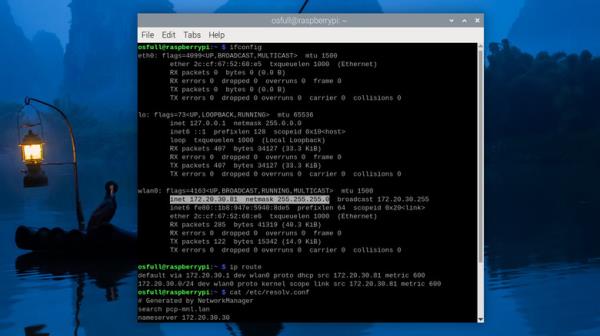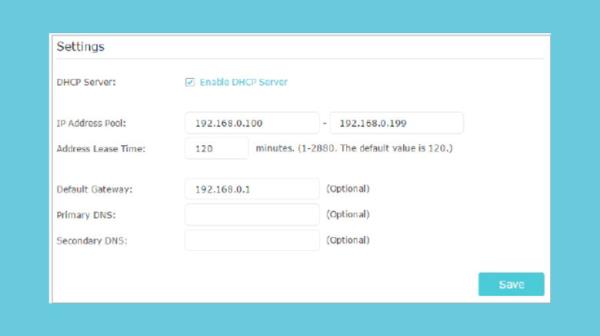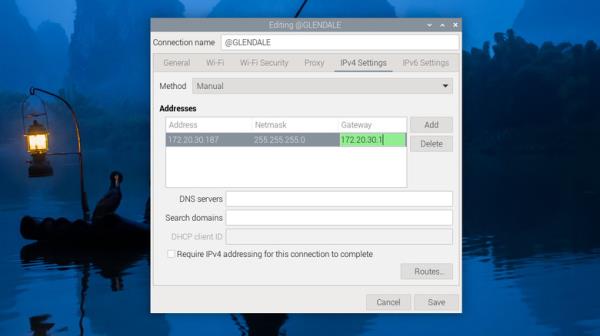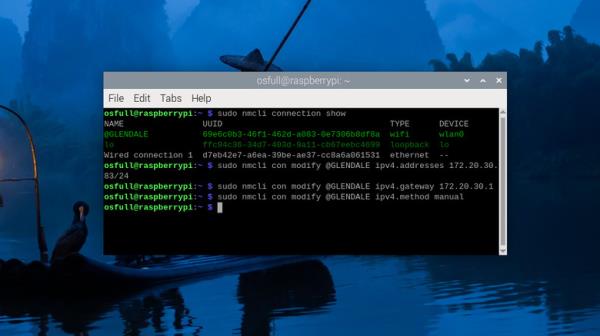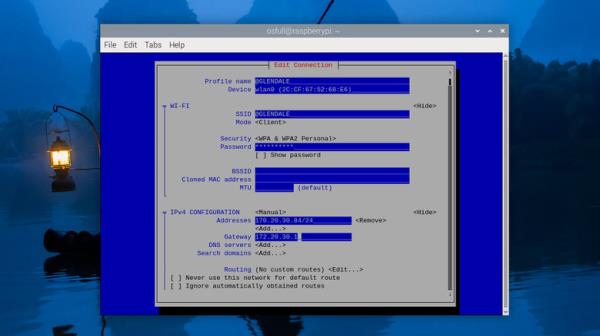一些树莓派项目没有搭配显示和输入配件(也就是。无头操作),而且理由很充分。首先,你连接到Pi上的外设越多,它消耗的电流就越大,如果你只靠电池运行,这并不理想。然后,还有大小和便携性的问题。显示器、键盘和鼠标会使项目变得笨重。因此,如果开发人员不需要用户界面来使项目工作,他们就完全放弃这些组件。
但是,即使没有这些外设,您仍然可以使用Linux终端或AnyDesk或TeamViewer等应用程序远程控制树莓派。不过,这样做通常需要知道电路板的IP地址。问题是,你的路由器可能会不时地给你的Pi分配一个新的IP地址。
这意味着无论何时你想要访问董事会,你都必须通过打开网络扫描工具(如Fing或Angry IP扫描器)来找出这个新IP地址是什么。为了避免额外的步骤,您可以简单地为您的板分配一个静态IP地址。我们将介绍在部署项目之前在Raspberry Pi上设置静态IP地址的一些方法。
初步的步骤
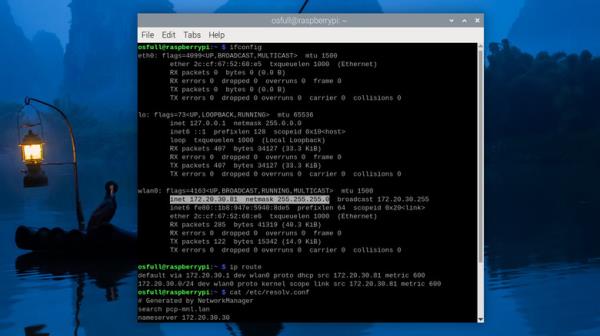
在为树莓派配置静态IP地址之前,您需要首先检索四个关键细节:树莓派的当前IP地址、网关(路由器的IP地址)、子网掩码(CIDR表表法和点十进制表表法),以及(可选的)DNS服务器(如果您使用自定义的,例如,将不同的树莓派设置为Pi- hole)。设置静态IP地址时需要此信息,因为输入错误或无效的值可能会阻止您的板连接到网络。以下是获取这些细节的方法:
- 启动终端应用程序(如果你使用的是桌面版的树莓派操作系统)在命令行界面继续(如果您使用的是Lite版本)。
- 类型ifconfig.
- 如果您是co,请查看wlan0的详细信息连接到Wi-Fi或eth0(如果你通过局域网电缆连接到路由器)。
- 注意inet和netmask的详细信息。其中inet为当前IP地址,netmask为子网掩码,点分十进制格式。
- 在命令行窗口中输入ip路由.
- 写下“default via”后面的值。这是你路由器的IP地址。
- 查找后跟斜杠的IP地址。斜杠后面的值是CIDR表示的子网掩码。
- 返回CLI,输入猫/etc/resolv.conf.
- 记住“nameserver”旁边的IP地址,因为这是DNS服务器的IP地址。
现在有了网络详细信息,就可以继续设置静态IP地址了。
方法1:在路由器上为你的Pi保留一个静态IP地址
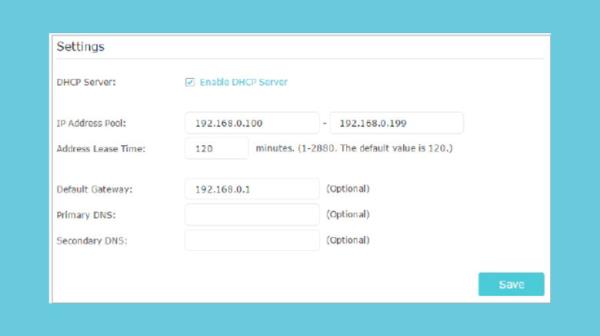
在树莓派上设置静态IP地址的推荐方法是直接从路由器本身设置。以下是三个热门品牌的指南:
- 对于NETGEAR路由器:
- 使用您的用户名和密码登录到管理界面。
- 在Basic选项卡中,选择t附属设备。
- 从co列表中找到您的树莓派nnected设备。
- 写下它的设备名称和MAC和IP地址。
- 转到高级选项卡。
- 展开左侧的Setup菜单。
- 选择LAN设置。
- 在“地址保留”下,按“添加”。
- 填写IP地址,MAC地址和设备名称与您之前注意到的Pi的详细信息。
- 点击应用保存。
- 对于华硕路由器:
- 访问浏览器上的管理界面。
- 当舞会Pted,输入您的登录凭证。
- 在屏幕左侧的高级设置下,选择t局域网。
- 进入“DHCP服务器”页签。
- 在“启用DHCP服务器”和“启用手动分配”中选择“是”。
- 在底部的“围绕DHCP列表手动分配IP”下,展开MAC地址菜单。
- 从co列表中选择您的树莓派nnected设备。
- 修改IP地址的最后一个数字。
- 按加号图标保存。
- 单击Apply。
- 对于TP-l墨水路由器:
- 登录到管理界面。
- 点击顶部的Advanced。
- 导航到Network b> DHCP Server。
- 在“地址保留”下,按“添加”。
- 在“添加预留条目”对话框中,单击“查看现有设备”。
- 选择圆周率。
- 输入您的首选IP地址。
- 输入短的des。设备在Des中的描述但字段。
- Select Enable This Entry。
- 点击OK保存详细信息。
需要注意的是,这个过程会因路由器制造商的不同而有所不同。所以一定要检查制造商的手册。
方法2:从图形用户界面(GUI)工作
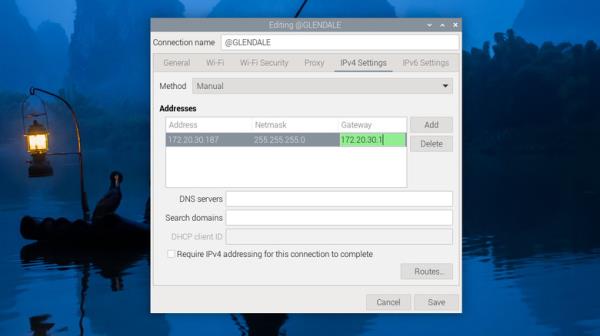
如果您的路由器不支持静态IP分配,并且您的树莓派运行的是桌面版的树莓派操作系统,那么从Network Manager界面分配静态IP地址是很容易的。方法如下:
- 在桌面上,单击右上角的网络(Wi-Fi图标或上下箭头图标)。
- Select从菜单中选择高级选项。
- 转到编辑连接。
- 在网络公司在“连接”对话框中,选择您当前的co连接(如果你使用Wi-Fi,可以在无线下找到;如果你使用局域网电缆,可以在以太网下找到)。
- 按下键底部的Nfig图标。
- 当舞会泰德,输入你的密码。
- 导航到“IPv4设置”选项卡。
- 将“方式”从“自动(DHCP)”修改为“手动”。
- 点击Add输入静态网络的详细信息。
- 在Address列下,输入您之前注意到的Pi的IP地址。您可以选择将其更改为您首选的IP地址,但请确保不这样做只编辑最后一组数字(如果该地址是192.168.1.120,则只编辑120)以使其有效。
- 在“网络掩码”栏下,用点十进制记数法写出网络的网络掩码。
- 在网关栏下,输入路由器的IP地址。
- (可选)在“DNS服务器”字段中添加DNS服务器。
- 单击Save保存更改。
- 关闭网络公司nnections窗口。
- 重新启动你的Pi使更改生效。
系统重新启动后,将鼠标悬停在网络图标上,查看出现的网络详细信息,检查您的IP地址是否已设置为首选地址。
方法三:使用NetworkManager命令行接口(nmcli)
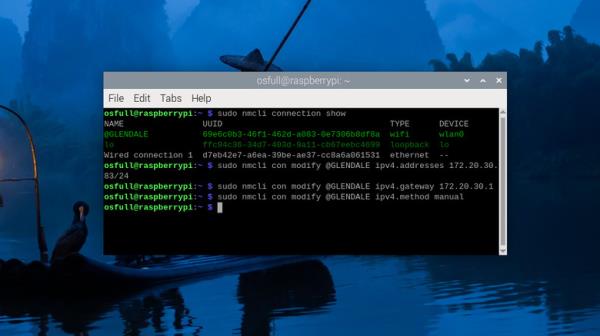
所以你运行的是Lite版的树莓派操作系统,没有GUI可以使用。在这种情况下,您可以转而使用NetworkManager命令行接口(nmcli)。nmcli类似于GUI上的NetworkManager界面,但是,顾名思义,它可以在命令行界面上访问,并且完全在文本命令上操作。下面是使用nmcli在树莓派上设置静态IP地址的分步指南:
- 从命令行界面或终端应用程序(如果您有GUI),输入“sudo nmcli co”获取网络公司的名称当前使用的配置。它通常是表上的第一个条目。
- 为该网络公司分配一个IP地址输入sudo nmcli con modify "[您的网络名称]" ipv4进行配置。地址[Pi的IP地址]/[CIDR表示的子网掩码]。例如,你的命令可以像这样:sudo nmcli con modify "MyWiFi" ipv4。地址192.168.1.32/24。
- 设置网络公司的默认网关输入sudo nmcli con modify "[您的网络名称]" ipv4进行配置。gateway[你路由器的IP地址]。它可能是这样的:sudo nmcli con modify“MyWiFi”ipv4。网关192.168.1.1。
- (可选)如果还需要设置DNS服务器,输入:sudo nmcli con modify "[您的网络名称]" ipv4。dns[你的dns服务器的IP地址],如:sudo nmcli con modify "MyWiFi" ipv4。dns 8.8.8.8。
- 输入命令sudo nmcli con modify IPv4,将IPv4方式设置为手动方式。方法手册。
- 要应用新设置,请输入:sudo reboot重新启动树莓派。
一旦Pi上电,您现在可以测试分配的IP地址是否保留。在命令行中输入:hostname -I。然后它应该输出您的新IP地址。
方法四:从网络管理器nmtui (Text User Interface)中分配IP地址
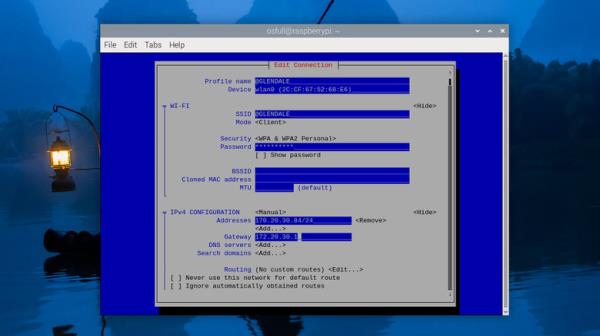
如果您不习惯在nmcli中使用纯文本命令,那么一个更用户友好的替代方案是NetworkManager文本用户界面(nmtui)。它也可以像nmcli一样从命令行访问,但是它不是文本命令,而是显示一个更容易导航的界面。按照以下步骤使用nmtui为Pi设置静态IP地址:
- 在命令行窗口中输入执行命令nmcli connection显示查看网络配置的名称。
- 输入:sudo nmtui edit “[你的网络名称]“,如果你的网络名称是MyWiFi,命令应该是:sudo nmtui edit ”MyWiFi”。
- 在出现的接口编辑器中,导航到IPv4 Configuration。
- 按“自动”,突出显示“手动”,然后按键盘上的Enter键,将值切换为“手动”。
- 扩容IPv4 Co通过使用方向键转到右侧的Show并按Enter键来查看配置细节。
- 选择“地址”后的“新建”。
- 用Pi的IP地址和CIDR符号的子网掩码填充地址字段。因此,您的输入可以是192.168.1.178/24。
- 移动到Gateway字段。
- 输入路由器的IP地址。
- (可选)单击“DNS服务器”后的“添加”,添加DNS服务器的IP地址。
- 在界面底部选择OK以保存更改。
- 回到命令行中,输入:sudo systemctl restart NetworkManager,重新启动NetworkManager并设置新的配置。
- 输入hostname -I检查是否设置了IP地址。
您也可以选择重新启动一次Pi,然后再次检查IP地址,以确保新设置的地址在重新启动后仍然有效。设置好静态IP地址后,开始修补和构建您的树莓派项目。